AI RECOVERY用户手册
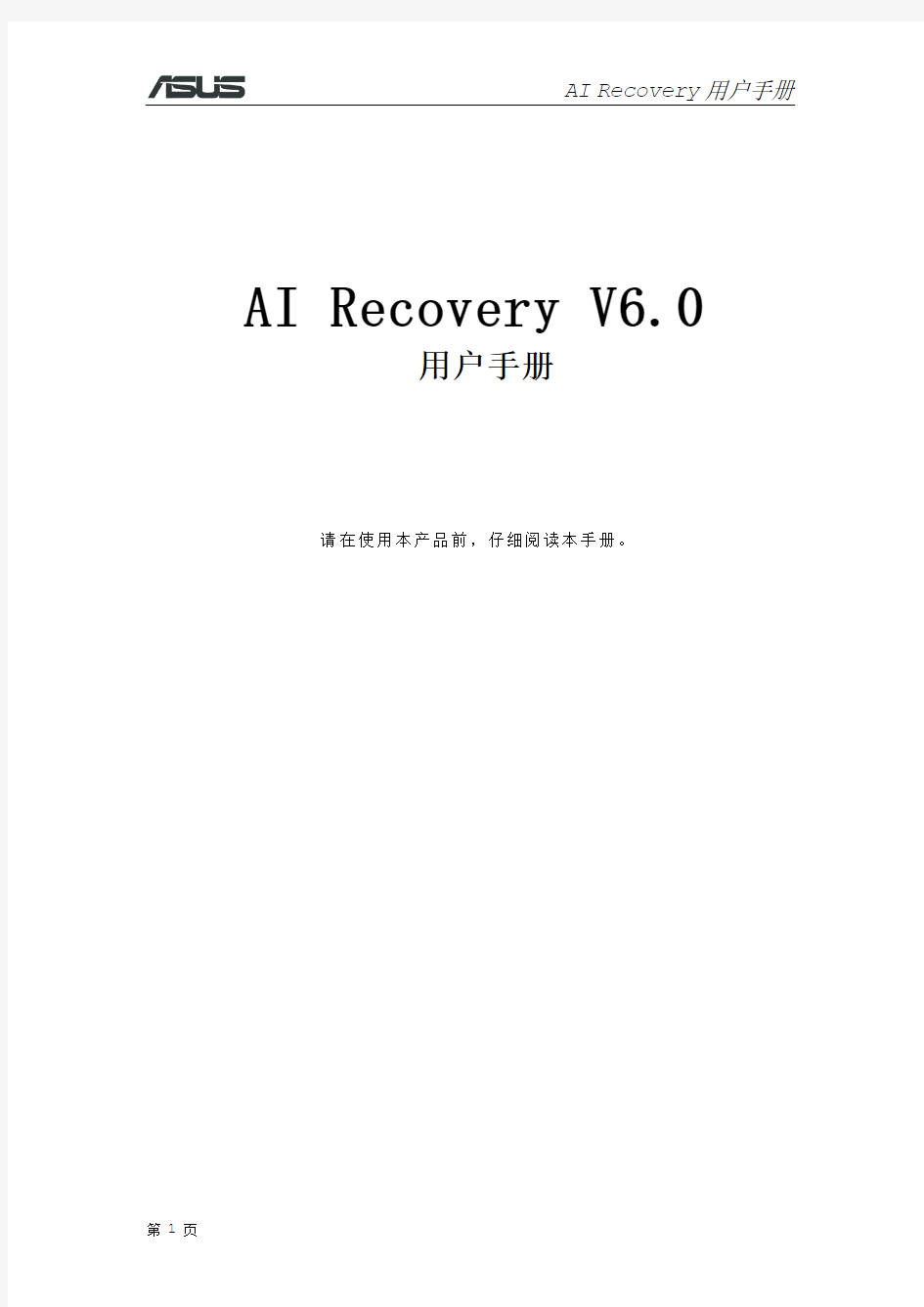

AI Recovery V6.0
用户手册
请在使用本产品前,仔细阅读本手册。
目录
1.产品介绍 (6)
1.1.产品说明 (6)
1.2.主要功能特点 (6)
1.2.1.保护模块 (6)
1.2.2.分区隔离 (6)
1.2.3.网络克隆 (6)
1.2.4.本地克隆 (7)
1.2.5.网络管理 (7)
1.2.6.资产管理 (7)
1.3.警告和限制 (8)
2.安装AI RECOVERY (9)
2.1.准备工作 (9)
2.2.基本安裝 (9)
2.3.驱动程序的安装 (10)
2.3.1.安装W indows 驱动程序 (10)
2.4.安装AI R E CO VE RY 6.0 (10)
2.4.1.在ASUS 计算机上安装 (10)
2.4.2.手动安装 (11)
3.使用AI RECOVERY (15)
3.1.管理员菜单 (15)
3.1.1.分区保存 (15)
3.1.2.分区恢复 (16)
3.1.3.AI Recovery 设置 (18)
4.网络克隆 (25)
4.1.准备工作 (25)
4.2.启动网络克隆 (26)
4.3.连线接收端 (27)
4.4.AI R ECOVERY网络克隆自动连线步骤 (28)
4.5.使用网络克隆 (29)
4.5.1.自动差异化克隆 (30)
4.5.2.ID排序 (31)
4.5.3.保护参数克隆 (32)
4.5.4.IP 地址分配 (32)
4.5.5.网络测速 (32)
4.5.6.设置克隆参数 (33)
4.6.克隆容量不同的硬盘 (35)
4.7.启动断点续传功能 (35)
4.8.本地克隆 (36)
4.8.1.使用本地克隆 (36)
5.AI RECOVERY NETMANAGER (39)
5.1.安装AI R E CO VE RY N E T MANAGE R (39)
5.1.1.客户端程序 (39)
5.1.2.服务器 (41)
5.2.卸载AI R E CO VE RY N E T MANAGE R (49)
6.卸载AI RECOVERY (49)
最终用户许可协议
华硕公司授予您使用本产品的有限权利。但您必须保证:严格按照本协议的条款,使用、拷贝、复制、修改、租赁或转让本产品,包括其硬件、软件和文件。
1.本产品只能在一台机器上使用。
2.在另一方接受本协议所有条款和条件的前提下,可将本产品(包括原始文件和所
有拷贝)及许可协议一并转交给他。同时您必须将未转交的原始文件或拷贝全部
销毁并停止使用本产品或其组件。
3.您保证不对本产品进行反向工程、反汇编或解体拆卸。
4.您保证不对本产品拷贝、仿制、抄袭或转译。
5.您保证不拷贝或转交本产品的全部或部分(但本协议中明文规定的除外),若您
将其转手给另一使用方时,您的权限即自行终止。
许可终止
您若违反本协议的任一条款,华硕公司可能随时会终止许可。终止许可之时,您必须立即销毁本产品及所有文件,或归还给华硕公司。
应用限制
不得将本产品用在敏感或高度机密的应用系统中或重要网络服务器上。否则由此引起的任何损失,本公司不承担任何责任。
使用本产品,您仍需要对重要数据定期备份,因为数据损坏或丢失的原因是多种多样的。因您没及时做好充足备份而造成的任何硬盘数据损失,华硕公司不承担任何责任。
服务分区特殊说明
硬盘保护和网络克隆等数据保存在服务分区中,请不要删除此分区,否则将造成保护系统无法正常使用。.
在【开始】>【设置】>【控制面板】>【管理工具】>【计算机管理】>【磁盘管理】>
【存储】中能看到服务分区。
硬盘服务分区 (EISA)
1.产品介绍
1.1.产品说明
AI Recovery 6.0 是新一代计算机信息和安全产品,它集数据保护、分区隔离、网络克隆、本地克隆、网络管理、资产管理等功能于一身,可以方便地管理和维护整个局域网。
1.2.主要功能特点
1.2.1.保护模块
1.智能双内核架构,同时保护硬盘数据。
2.数据保存和恢复均可在片刻完成,不影响机器性能。
3.防病毒功能。
4.支持SATA 和 IDE 硬盘。
5.支持Microsoft Windows XP、Windows7。
6.支持NTFS、HPFS、FAT32、FAT16等其它常见文件格式。
7.支持英语、简体中文、繁体中文操作界面。
8.仅支持搭售AI Recovery 软件的ASUS 型号电脑。
9.支持ASUS恢复系统。
1.2.2.分区隔离
1.支持划分硬盘分区隔离,可设置启动分区、数据分区、共享分区。
2.支持在一台计算机上安装多个操作系统。
3.支持对每个分区设置恢复模式和频率。
1.2.3.网络克隆
1.AI Recovery 集成了网络克隆模块,只需安装驱动程序即可在整个局域网中使
用它。
2.实现一对多自动差异化克隆、分配IP、ID排序以及网络克隆等。支持物理扇
区及有效数据克隆。
3.支持硬盘不同容量的克隆。
1.2.4.本地克隆
1.支持无需任何操作系统支持的本地克隆。
2.最多支持一对三本地硬盘克隆。
3.支持物理扇区及有效数据克隆。
4.支持硬盘不同容量的克隆。
1.2.5.网络管理
1.可以远程修改计算机的用户名、计算机名、IP地址等。
2.支持远程安装或卸载软件,保存设置或恢复系统数据。
3.支持远程修改数据保护模块参数。
4.支持远程重启或关机。
5.支持客户机的远程信息传输。
6.可以用计划任务功能安排整个局域网的维护管理工作。1.2.6.资产管理
1.支持远程查看客户端软件资产。
2.支持远程查看客户端硬件资产。
1.3.警告和限制
1.使用AI Recovery 时,请勿同时使用其它类型的恢复产品。
2.AI Recovery 只保护第一块物理硬盘。
3.不支持SCSI硬盘、RAID磁盘卷及多块硬盘。
4.不能在虚拟机上使用。
5.不支持保护/克隆时间设置。
6.仅支持搭售AI Recovery 软件的ASUS 型号电脑。
7.恢复操作不可逆。
8.在进行保护分区变更、网络克隆、卸载AI Recovery 前都需要做一次恢复操作,
建议在执行这些操作前,请注意保存重要数据。
9.不支持低级格式化硬盘。
10.硬盘遭受任何物理破坏,数据不能恢复。
2.安装 AI Recovery
2.1.准备工作
如果ASUS计算机没有预装AI Recovery ,则在安装之前需要完成以下四步工作:
第一步
要准备好操作系统安装光盘、驱动程序光盘、需要安装的应用软件光盘。
第二步
将您计算机中的重要数据进行备份。
第三步
1.使用实用程序对硬盘进行表面扫描及碎片整理。
2.在CMOS中将第一启动设备设置为NETWORK(如果CMOS中有这些选项)。
3.再次启动计算机,确认一切正常。
4.仔细阅读本手册内容,特别注意警告和注意事项。
5.在CMOS下设置AI Recovery 設置為enable.
2.2.基本安裝
下面列出了安装和克隆流程。
2-1 安装流程
在发送端上安装AI Recovery ,定义硬盘分区,在各个分区上安装需要的操作系统和应用程序。
②从每台接收端登录到发送端上。
③在发送端上把硬盘保护参数和硬盘数据一次性复制到所有的接收端。
④整个机房部署完成。
2.3.驱动程序的安装
AI Recovery 6.0支持对Windows xp, Windows 7的保护。
2.3.1.安装Windows 驱动程序
插入AI Recovery 光盘,运行[光驱]:\Driver\Driver for windows\drvist.exe。以下界面会打开:
2-2 驱动程序安装界面
2.4.安装AI Recovery 6.0
2.4.1.在ASUS 计算机上安装
如果 ASUS 计算机已预安装了 AI Recovery ,在开机自检之后立即按HOME键以进入AI Recovery 6.0 安装界面。请参阅 2.4.2.4 完成安装。
2.4.2.手动安装
2.4.2.1 Windows 下安装隐藏分区
您需要拥有管理员权限才能安装保护系统和 BSMP 隐藏分区。
一个分区。选择“确定”以完成安装。
2-3AI Recovery BSMP 安装
2.4.2.2 DOS 下安装隐藏分区
将 AI Recovery 6.0 文件拷贝到可启动 USB盘或光盘(出厂随机光盘可直接用于启动dos系统安装隐藏分区)。运行Setup 将自动在DOS下安装隐藏分区。
2-4DOS下隐藏分区安装界面
此后,重启计算机。
2.4.2.3BIOS 设置
开机进入bios菜单后,启动选项下,AI-Recovery设定为开启→按F10保存离开。
2-5
AI Recovery 6.0应用方案只在ASUS的一些特定机型上随机提供。
重新启动后,在开机自检后按 HOME 键。AI Recovery 6.0 安装界面会出现,表示
隐藏分区已安装。
2-6AI Recovery 6.0 安装界面
2.4.2.4 AI Recovery 6.0 保护系统安装
AI Recovery 提供快速安装和高级安装。安装保护系统前需要注意一下几点:
1.快速安装方式需要确保硬盘具备正确的分区信息。
2.硬盘的每个分区容量应在 200GB以内。
3.确保硬盘最后分区有足够的剩余空间。
4.如果硬盘上有两个以上的主分区,安装时将删除第二个主分区及其后的所有分
区。
5.使用Windows格式化程序格式化任何NTFS分区。
6.安装结束后,请务必在各操作系统下安装硬盘保护驱动程序。
7.如果安装了多操作系统,请务必在每一个操作系统下安装驱动程序。
要安装 AI Recovery 6.0,请在开机自检后立即按HOME键以打开如图 2-6 所示的界面。
快速安装
如果您的计算机上已经安装了操作系统和应用软件,请您选择快速安装模式。当前分区信息将被保留,并且按照以下默认参数安装保护系统。
默认参数
?启动分区:C:\
?分区名称:Default OS1
?恢复模式:快速恢复
?恢复频率:每次开机
?密码: 12345678
AI Recovery 安装完成后,系统会进入开放模式并显示此信息:
2-6系统提示
选择“确定”进入保护模式,选择“取消”继续保持开放模式。
?开放模式:即为不保护模式,AI Recovery 恢复功能将失效
?保护模式:硬盘处于保护模块的保护之中
注意:开放模式是一种非常重要的工作模式,通常用于机房管理员在安装操作系统时使用。
AI Recovery 所处模式会在启动菜单左上角显示。
选择开放模式或保护模式后。您会看到如下屏幕。:
2-7 选择启动操作系统
选择“确定”启动所选操作系统。
在安装AI Recovery 驱动程序及应用程序之后,选择保护模式。分区数据将被自动设置,保护系统开始生效,并进入正常的使用状态。
高级安装
“高级安装”是自定义设置的安装方式,可针对硬盘的各个分区选择性的设置相关保护选项以及所需要的保护模式。请参考管理员菜单下的分区隔离选项以设置分区隔离。
3.使用 AI Recovery
AI Recovery 6.0 包括硬盘保护、分区隔离、网络克隆、本地克隆、增量克隆、网络管理6大模块。其中硬盘保护功能可以防止对硬盘数据的恶意破坏。
3.1.管理员菜单
在开机自检后按HOME键即可进入管理员菜单:
3-1管理员菜单
3.1.1.分区保存
可以让您保存所选分区上当前的数据。
分区保存可分为:快速保存和指定分区保存。
选择快速保存时将对硬盘所有保护分区进行一次保存操作,而选择指定分区保存时,可自定义指定保存的保护分区。
3-2
在硬盘列表中,“是否设置”下显示的“是”时表示该分区数据将被保存。设置完成后,选择“确定”,开始保存。
3-3
3.1.2.分区恢复
可以让您将硬盘数据恢复至最后一次保存状态。建议在执行此操作之前备份数据。
分区恢复可分为:快速恢复和指定分区恢复。
选择快速恢复时将对硬盘所有保护分区进行一次恢复操作,而选择指定分区恢复时,可自定义指定恢复的保护分区。
3-4
在硬盘列表中,“是否设置”下显示的“是”时表示该分区上的数据将被恢复。设置完成后,选择“确定”,开始恢复。
3-5
3.1.3.AI Recovery 设置
常规设置
常规设置包括启动选项、管理员密码。
3-6
分区隔离
分区隔离可实现AI Recovery 参数的修改和定义各个隔离区参数,并且可完成对硬盘分区的划分和启动分区的设置。同时您还可以重新安装保护系统和调整设置。重新定义硬盘分区会删除原有分区信息,因此切记要先备份重要数据.
分区隔离可以将硬盘划分为为几个相互隔离的区域,每一个隔离的区域安装不同的操作系统,从而实现在多操作系统环境使每个操作系统互不干扰,互不访问。而当需要共享数据时,又可设置共享数据盘,使每个操作系统能够进行访问及读写
分区的类型有:
?系统分区(启动盘)
?数据分区(数据分区又分为共享数据盘和专属数据盘)
您需要在系统分区中安装操作系统;所有操作系统均可访问共享数据盘;专用数据盘只能由所属同一个隔离区的操作系统访问。
如果您需要安装多个操作系统或重新定义分区,您需要进入“管理员”菜单,选择“分区隔离”。输入正确密码进入下图界面:
3-7硬盘分区隔离
选择“添加分区”。
3-8添加分区
输入所需的分区容量和类型。然后命名此分区。
如果分区类型为 FAT16或FAT32格式,则可以勾选“是否格式化?”选项以自动格式化分区。如果您需要设定此分区为系统分区,则需要勾选“是否可以启动(启动盘)”。
每个分区可以单独设置自己的恢复模式。
?可启动分区:快速恢复或不保护。
?其它分区:同所属系统盘、快速恢复、不保护或快速清空(针对数据分区)。选择清空/恢复分区的频率可设置为:每隔X天,每次开机或者手动进行恢复等。
快速恢复无需占用分区以外的硬盘空间,但必须在对应的操作系统中安装驱动程序。对想要隔离的所有分区重复以上步骤。完成后,一个表格会指示各分区的状态。
系统管理员使用手册
目录 一、启动MIM程序 1.1启动MIM程序 双击桌面上的MIM图标,进入登录界面。 1.2 系统管理员登录界面 输入工号、密码、选择站点,点击登录按钮。 默认账号:0000,密码88588 1.3 系统管理员主界面 进入系统管理面使用的主程序画面。 二、部门人员模块设置权限 2.1 部门人员界面 点击【部门人员】按钮进入部门人员界面 2.2界面说明 区域说明 A 科室、部门一览医院所有科室、部门都在改区域表示 B 查询条件这里可以根据信息查询人员信息 C 人员一览显示医院所有人员信息 D 功能键使用站点、部门、人员新增、修改、删除功能的使用 2.3 机能说明 2.3.1站点新增、修改、删除 需要新增站点时,点击【新增】按钮或快捷键F1 弹出画面中小窗口,点击【确定】或快捷键F8 进入新增界面,编辑站点名称、地址(不是必填),患者登陆时的默认地址设定 点击【确定】或快捷键F8,站点新建成功 说明:站点只能停用,无法删除,如该站点不再使用时,点击【修改】或快捷键F2进入修改画面,将【停用标识】打上勾,即可停用,停用后站点颜色标记为灰色 2.3.2科室新增、修改、删除 需要新增科室时,点击【新增】按钮或快捷键F1 弹出画面中小窗口,选择科室所属站点,点击【确定】或快捷键F8 进入新增界面,编辑科室编号、名称,编码设定,选择科室的属性,如是门诊科室,可以挂号到该科室看诊,需勾上【诊疗科室】 点击【确定】或F8保存科室信息 如需修改科室信息,点击【修改】按钮或快捷键F2 如需删除科室信息,点击【删除】按钮或快捷键F4 说明:如科室中有人员,该科室无法删除,只能停用
2.3.3库房新增、修改、删除 需要新增库房时,点击【新增】按钮或快捷键F1 弹出画面中小窗口,选择库房所属站点,点击【确定】或快捷键F8 进入新增界面,编辑库房名称,选择库房属性 选择完成后,点击【确定】或快捷键F8保存库房信息 说明:新增药库时,只需填写药库名称,选择性质为药库;新增门诊药房时,需要选择性质为【药房】,区分为【门诊药房】,如是西药房需要选择适用処方为【西药処方】,适用科室选择【全部】或勾选特定的科室 如需修改库房信息,点击【修改】按钮或快捷键F2 如需删除库房信息,点击【删除】按钮或快捷键F4 说明:如科室中有人员,该科室无法删除,只能停用 2.3.4人员新增、修改、删除 需要新增人员时点击【人员新增】或快捷键F5,进入人员新增界面 编辑人员工号、姓名等基本信息 如是门诊医生,需将【诊疗医师】勾选上,选择医生对应的职称 右侧【可登录】勾选上,该人员才能够登录系统 如需修改人员信息,点击【人员修改】按钮或快捷键F6 如需删除人员信息,点击【人员删除】按钮或快捷键F8 如需导出人员可点击【导出】或快捷键F11,可将人员信息导出到EXCEL 2.3.5科室、库房、人员权限分配 (1)科室权限 如果在科室新增时,未分配任何权限,则需要点击【修改】,进入修改界面,为科室分配具体的权限。 如内科1,该科室需要具有医生的权限,则需要选择内科1点击【修改】或F2,进入修改界面,点击“权限角色”右侧的【设定】按钮,进入权限角色选择画面 说明:如果是选择医生权限,则鼠标双击左侧权限角色中的【医生】或点击图标选择权限。如需删除该 权限,则鼠标双击右侧权限角色中的【医生】或点击图标 点击【确定】或快捷键F8保存信息 (2)人员权限 如果内科1中需要加入人员,则点击“科室人员”右侧的按钮,进入人员选择界面 在文本框中输入需要选择的人员姓名或工号信息,能够快速检索到该人员,鼠标双击或选择图标,即可选中该人员;如需删除该科室中的人员权限,则双击已选择的人员或点击图标。 说明:科室人员可以多选,即选择1个人员后,接着选择该科室中的其他人员。选择完成后,点击【确定】或快捷键F8保存所选择的人员信息 科室人员选择可以是该医院下所有站点中的人员,即人员可以登陆多个站点 人员选择和科室权限角色选择完成后,点击【确定】或F8保存 (3)库房人员权限
系统管理员手册
目录 1.服务端管理2? 1.1电子仓库设置2? 1.2日志管理........................................................................................................................ 3 1.3数据库备份与还原4? 2.人员权限管理 (5) 2.1用户管理 (5) 2.2角色管理5? 2.3权限管理 (6) 2.4任命人员角色................................................................................................................... 7 2.5人员产品相关................................................................................................................... 8
1.服务端管理 CAXA图文档是服务端的主要提供电子仓库设置,日志管理和数据库备份的功能。1.1电子仓库设置 电子仓库是服务端专门用来存放由客户端上传到服务器的各种文档。电子仓库设置主要是为了让用户根据自己服务端所在设备的情况选择一个实际的物理地址来存放文档。在服务端的主界面下,如图1所示. 图1电子仓库设置 用户单击设置菜单栏,然后在弹出的菜单项中选择电子仓库设置,就可进入下面图2所示的电子仓库设置窗口。用户可以根据自己的情况在路径后的文本框中输入检入库的实际磁盘路径,比如我们输入d:\vault\checkedin,并且这个目录是实际存在的,单击下面的确定按钮,服务端就会自动把该路径保存到数据库之中。单击标签页的发布库或者归档库,用同样的方法可以设置文档的发布库和归档库。 图2 电子仓库路径设置
管理员用户操作手册doc
河南省安全生产监督管理局 《安全生产综合监管平台》 管理员(省市县)使用手册 河南省安全生产监督管理局 2017年6月文档标识 当前版本 V1.0 当前状态 首版发布日期
修订历史 版本号修订者说明修订时间V1.0 邢政初稿2017-06-17 V1.0 邢政添加环境配置2017-06-23
目录 1管理员概述 (4) 2进入系统 (5) 3管理员功能及操作 (6) 3.1系统界面布局 (6) 3.2首页功能介绍 (7) 3.3人员机构管理 (8) 3.3.1政府单位信息维护 (8) 3.3.2新增下级科室 (9) 3.3.3添加部门人员 (10) 3.4权限管理 (11) 3.4.1添加人员账号 (11) 3.4.2人员账号维护 (13) 3.4.3管理员变更 (13) 3.5角色管理 (15) 3.5.1角色管理 (15) 3.5.2角色权限管理 (16) 3.6环境配置 (19) 3.6.1下载,安装点聚控件 (19) 3.6.2IE浏览器设置 (22)
图标说明 系统设置修改密码 退出系统安全退出系统 保存保存本次新增或修改内容新增新增所在模块内容 修改修改所在记录内容 删除删除选中记录全部内容查询查找所选内容 必填项带橙色小三角图标的为表单必填项 重置密码重置密码 启用账号启用 停用账户停用 刷新缓存刷新系统缓存 新增下级科室新增下级科室 1管理员概述 市级系统管理员账号的获取:由省局管理员分配,需要时向省局索取。 系统管理员:负责维护本级政府组织机构及机构部门人
员,为本级政府系统操作员以及下一级安全监管部门的系统管理员分配账号和密码,并进行角色分配。 普通用户操作请查看政府用户操作手册。 2进入系统 打开浏览器(建议使用IE9及以上版本)输入网址登录系统政府端 https://www.360docs.net/doc/f115482405.html,/ 注意:如果输入网址浏览器打不开系统首先确认输入的地址是否正确。第二如果网址输入正确打不开则确认浏览器是否是IE9版本以上,或者换360浏览器打开系统网址。 说明: 1、用户名、密码信息向上级管理员索取 2、客服电话:有疑问可拨打技术电话或在政府QQ群中 寻求帮助。
系统管理员操作手册
单位会计核算系统系统管理员操作手册
说明:系统管理员操作部分为系统管理菜单,包括组织机构、权限设置、基础数据、系统设置、日志管理、账套备份、电子附件几个菜单,其中组织机构、权限设置、基础数据、系统设置为日常经常用到的几个菜单,需理解并能正确操作,才能帮助用户解决进行日常业务之前的基础信息维护问题。其中: 组织机构:部门或单位基本信息,需要根据各地区实际情况进行维护。权限设置:用户、角色等权限设置,为用户授权对应的账套后,用户才能在所授权账套进行业务工作,并且只能在此账套进行业务工作。 基础数据:包括基础信息、会计科目等基础数据,基础信息为组织级基础信息,基础信息的变动将对此地区平台所对应的基础信息产生影响。系统设置:系统中、模参数设置版下发、系统注册、旧系统数据导入为日常经常用到的菜单,参数设置中修改参数将对用户业务操作产生影响,模版下发允许管理员对各账套报表模版等进行下发。 日志管理:用户日常业务中的操作查询。 账套备份:对账套进行备份与恢复。 注意:系统管理部分为系统管理员操作部分,其她人或者不理解的情况下不允许对系统管理菜单进行操作,系统管理部分信息的变动将直接影响用户基础业务操作。
第一部分系统管理平台操作 登录进入系统主界面,如图1-1所示: 图1-1 系统主界面 1组织机构 1、1组织机构维护 登录系统,选择【组织机构】|【组织机构维护】菜单,进入组织机构维护界面,如下图1-2所示: 图1-2组织机构维护 1、1、1增加组织机构 在组织机构维护主界面(图1-2),点击【增加】|【增加下级】按钮,进入增加组织机构界面,如图1-3所示:
系统管理员使用说明
前言系统管理员使用说明
前言前言
目录 目录 第1章系统管理员维护 (2) 1.1 系统管理 (2) 1.2 公告管理 (7) 1.3 模板管理 (9) 1.4 资费管理 (10) 1.5 系统管理员信息 (14)
第1章系统管理员维护 具有系统管理员维护权限的管理员登陆程序入口,程序将进入系统管理员维护页,页面如下: 图1.1系统管理维护页面 系统管理员平台中包含了以下五部分内容:系统管理、公告管理、模板管理、资费管理、系统管理员信息管理我们将依次介绍各个模块的功能及操作方法。 1.1系统管理 1.1.1管理员管理 管理员管理功能:添加及维护省级管理员。 点击页面左侧系统管理下的管理员管理节点,页面右侧出现管理员管理维护列表,列表如下: 图1.1.1管理员管理维护列表
添加 点击添加按钮,弹出添加省级管理员的窗口,窗口如下: 图1.1.1-1省级管理员添加页面 管理员级别:描述添加的理员的级别(无需用户填写) 管理员账号:管理员登陆账号 密码:管理员登陆密码 重复密码:重复输入上述密码 姓名:管理员姓名 电话:管理员联系电话 地址:管理员地址 授权:给省级管理员做相应模块的授权操作 删除、修改 点击删除和修改按钮,分别可以对管理员信息进行删除和修改操作。 停用、恢复 对暂时不用的省级管理员可以使用“停用”操作,点击“恢复”可以恢复该省级管理员。 搜索 支持对管理员账号的搜索功能(支持模糊搜索)。 1.1.2权限管理 权限管理功能:修改省级管理员维护权限。
点击页面左侧系统管理下的权限管理节点,页面右侧出现省级管理员权限维护列表,列表如下: 图1.1.2权限维护列表 点击跳转到给权限分配的页面上(页面如下),选择相应的管理员结束,点击“保存”即省级管理员该权限授权结束,权限分配页面如下: 图1.1.2-1省级管理员授权页面 1.1.3行业分类管理 行业分类管理功能:系统管理员创建行业分类信息。
系统管理员使用手册
系统管理员使用手册 WTD standardization office【WTD 5AB- WTDK 08- WTD 2C】
目录 一、启动MIM程序 启动MIM程序 双击桌面上的MIM图标,进入登录界面。 系统管理员登录界面 输入工号、密码、选择站点,点击登录按钮。 默认账号:0000,密码88588 系统管理员主界面 进入系统管理面使用的主程序画面。 二、部门人员模块设置权限 部门人员界面 点击【部门人员】按钮进入部门人员界面 界面说明 区域说明 A 科室、部门一览医院所有科室、部门都在改区域表示 B 查询条件这里可以根据信息查询人员信息 C 人员一览显示医院所有人员信息 D 功能键使用站点、部门、人员新增、修改、删除功能的使用 机能说明 站点新增、修改、删除 需要新增站点时,点击【新增】按钮或快捷键F1 弹出画面中小窗口,点击【确定】或快捷键F8 进入新增界面,编辑站点名称、地址(不是必填),患者登陆时的默认地址设定 点击【确定】或快捷键F8,站点新建成功 说明:站点只能停用,无法删除,如该站点不再使用时,点击【修改】或快捷键F2进入修改画面,将【停用标识】打上勾,即可停用,停用后站点颜色标记为灰色 科室新增、修改、删除 需要新增科室时,点击【新增】按钮或快捷键F1 弹出画面中小窗口,选择科室所属站点,点击【确定】或快捷键F8 进入新增界面,编辑科室编号、名称,编码设定,选择科室的属性,如是门诊科室,可以挂号到该科室看诊,需勾上【诊疗科室】 点击【确定】或F8保存科室信息 如需修改科室信息,点击【修改】按钮或快捷键F2 如需删除科室信息,点击【删除】按钮或快捷键F4 说明:如科室中有人员,该科室无法删除,只能停用
域管理员使用手册
版本<>
目录
1.简介 域管理是企业邮件系统对一个虚拟邮件域进行管理的模块。这部分功能以web形式提供,能够对一个域中的邮件帐户、地址簿、邮件列表和短消息进行管理。本手册介绍使用该模块对虚拟邮件域进行管理的方法。 1.1目的 本文档将从一个虚拟邮件域的管理员的角度出发,指导域管理员进行本邮件域的管理、维护工作。 本文档的读者为虚拟邮件域的管理员。 1.2范围 适合于进行邮件域管理的有关人员 1.3定义、首字母缩写词和缩略语 虚拟邮件域: 虚拟域的域名,也就是邮件地址中“@”符号后的部分。通常和邮件服务器不是同一个名字,如域名对应的邮件地址是,但提供邮件服务的服务器通常为 邮件列表: 虚拟邮件域可在内部建立邮件列表。邮件列表由自己的名字,并可定义一系列成员。拥有授权的用户可以给列表发信,所有的列表成员都会收到,起到方便通知、联系的群发作用。 域地址簿: 系统为每个用户提供私人地址簿和邮件域的公共地址簿。公共地址簿是属于域的,每个域都有且仅有一个公共地址簿。 磁盘限额: 可供分配的用户磁盘限额和的限制。域中所有用户的磁盘限额之和不能超过此限,一旦达到就不能开设新的用户帐号。 1.4参考资料 《WebMail使用手册》 1.5概述 本文档描述了域管理员进行管理维护的各个模块的功能和使用说明,这些模块包括登录系统、域基本设置、用户管理、域地址簿管理、邮件列表、短消息。 2.登录系统 系统的域管理功能以web形式提供,访问地址为。这里是虚拟域下的邮件服务器名称。打开后看到如下页面: 输入密码后可以登录系统。域的管理员使用名为postmaster的帐号,所以域管理入口的密码也就是postmaster的密码,以后可以通过修改postmaster的密码来对管理密码进行修改。 登入系统后看到如下画面: 顶部黑体显示当前虚拟邮件域的域名,下面的导航栏显示域中的用户和磁盘限额分配情况。下方左侧是功能菜单,具体的功能操作通过右方内容区进行。 菜单的末项是“退出”,点击即可退出邮件域管理。 3.域基本设置 功能菜单中选择域基本设置便可看到域范围的一些设置。 顶部显示的域的用户和磁盘空间限额分配情况。 最大用户数和最大可分配磁盘空间由系统管理员设置,域管理员不能修改这样的设定。
××系统管理员日常维护操作手册
系统管理员日常维护操作手册 一、信息部工作日志 年月日星期
一、服务器日常开关机器规定 (一)、开机步骤 1、先开启ups电源,待UPS电源运转正常,加电稳定; 2、开启服务器电源,系统将自动启动UNIX操作系统,密切注意操作 系统启动过程中的系统提示信息,如果有异常的提示必须作好数据库操作启动的日志记录。 3、待服务器操作系统正常启动后,再以sybase用户身份登陆到sybase, 启动sybase数据库,在sybase数据库启动过程中如果有异常的提示,同样要记录启动过程中的日志。 4、服务器的任何异常提示,个人不得以任何形式任意进行服务器的 非授权处理; 5、如果要进行数据库大小的扩充操作则必须以数据库扩充标准及步 骤进行,并记录数据库扩充的系统提示信息,如果有异常情况则必须告诉公司系统集成部。 6、一般服务器至少20天左右要进行一次系统的关机动作。对于专用 服务器则不需要进行此操作。 (二)、系统运行过程中的数据库维护操作 7、一般数据库至少30天要进行一次数据库的dbcc检查。
8、数据库系统每一个月结帐后必须做月末的整理索引操作。 9、每天必须做好数据库的日常备份工作,同时必须进行数据库至少 存放在服务器的2个地方,或者备份到磁带机上,同时保存好备份数据。 (三)、服务器的关机操作步骤 10、先备份数据库数据到备份设备上; 11、关sybase数据库; 12、关UNIX操作系统; 13、关服务器电源; 14、关UPS电源; 二、服务器操作系统启动关闭及备份操作步骤 (一)、服务器数据库系统的启动和日常维护: 1.开机 <按电源开关后,等待了现SCO界面,接着按下Ctrl+Alt+F1>进入unix 系统 Login:Sybase< 回车 > Password:asdf<密码,如有错继续回车,正确时出现> $ <表示启动成功,pwd查看正确路径应为 /u/sybase> $ Run <启动成功> $ isql -Usa < > Password:<无密码,回车> Sybase>
华天动力OA管理员使用手册
华天动力协同OA办公自动化系 管理员培训手册 大连华天软件有限公司 2009年12月8日
Contents 1:基础数据设置 系统基础数据的设置,分为基础数据设置、系统常用数据设置、系统默认数据设置和菜单及文字项设置。基础数据设置,是oa 系统的基本设置,可设置公司名称、公司格言、桌面显示格式、设置公章、考勤时间,还可以设置发送消息的标题格式、菜单显示的文字,并可对菜单的排序进行调整。 在系统主画面左侧的功能菜单中选择[系统管理][基础数据设置],在主画面区会显示<基础数据设置>画面,如下图示: 1.1 基础数据设置 基础数据设置,可调整公司名称、公司格言,设置允许访问oa 系统的ip 地址。文档管理员,可删除系统内其他人员上传在知识管理、下载中心、电子期刊等模块下的文件。通常,只有管理员才拥有文档管理员的权限。其他人员,不赋予文档管理员权限。 1.1.1 公司名称设置 ⑴单击[公司名称设置]按钮,显示<公司名称修改>画面。 ⑵在[公司名称]输入框中输入公司名称。单击[保存]按钮,完成操作。 1.1.2 公司格言设置 ⑴单击[公司格言设置]按钮,显示<公司格言设置>画面。 ⑵在[公司格言]输入框输入公司格言,单击[保存]按钮,完成操作。 1.1.3 内部IP 地址段设定 单击[内部IP 地址段设定]按钮,显示<内部IP 地址段设定>画面。 目录
1、新建 ⑴单击[新建]按钮,在<内部IP地址段设定>画面新建地址段。 ⑵输入起始IP和终止IP (IP地址的输入格式为###.###.###.###),单击[保存]按钮,在<内部IP地址段设定>画面显示新IP地址。 2、修改 ⑴选择IP地址。 ⑵单击[修改]按钮修改地址段。显示<内部IP地址段设定>画面。 ⑶输入内容,单击[保存]按钮,在<内部IP地址段设定>画面显示修改后的IP地址。 3、删除 ⑴选择要删除的IP地址。 ⑵单击[删除]按钮删除地址段。 ⑶系统弹出确认对话框[确实要删除数据吗],确认删除请单击[确定] 按钮。否则单击[取消]按钮取消本次操作。 1.1.4文档管理员设置 文档管理员具有下载中心、知识管理、规章制度下的所有文件的修改和删除权限。但个人文件柜的文件,文档管理员无法修改。个人文件柜中的文件只能个人维护个人的。 单击[文档管理员设置],显示<文档管理员设置>画面。添加文档管理员的人员。单击“保存”,完成存档。 1.2系统常用设置 系统常用设置里可以设定桌面顶部的滚动消息和底部导航信息,维护OA内使用的单位公章,多个公章时可以选择公章的排列顺序。可设置OA内上传文件的文件类型,并设定公
系统管理员日常维护操作手册
系统管理员日常维护操作手册一、日常维护
一、服务器日常开关机器规定 (一)、开机步骤 1、开启服务器电源,系统将自动启动server2008操作系统,注意操作系统 启动过程中的系统提示信息,如果有异常的提示必须作好数据库操作启动的日志记录,并联系硬件维护人员。 2、待服务器操作系统正常启动后,使用administrator身份登陆到服务器, 启动自动过费程序。 3、服务器的任何异常提示,请及时联系硬件公司检查,个人及其他非专业人 员勿进行操作,以免造成数据丢失; 4、一般服务器至少20天左右要进行一次系统的关机动作。对于专用服务器 则不需要进行此操作。 (二)、系统运行过程中的数据库维护操作 5、每天必须做好数据库的日常备份工作,同时必须进行数据库至少存放在服 务器的2个地方,或者备份到U盘或其他电脑上,同时保存好备份数据。 6、拷贝数据库备份文件的U盘或其他存储工具,必须先在其他电脑杀毒后,在 到服务器使用,禁止其他未杀毒U盘在服务器使用,避免服务器中毒! (三)、服务器的关机操作步骤
7、点击开始菜单中关机按钮,进行正常关机,关机前先关闭应用程序,禁止 强制关机! 二、数据库备份原则说明 1、以上操作的意义为: 每天在服务器上执行数据备份以保证数据的安全性。防止硬件故障等突发原因引起的系统崩溃。 系统安全稳定性依赖于规范的操作。非正常操作(如:未正常关机,直接关电。强制关机)都会给系统带来损害。 2、建议备份方案: 每月盘点后:数据库备份并且将备份保存一年。 3、注意事项: 在使用过程中如果发生断电或硬件故障等意外情况而造成前后台死机,应先尝试开启服务器,如服务器不能开机,需及时联系硬件公司与蓝崎公司售后人员,大面积的死机可能由服务器故障引起,也可能由于网络(网线、HUB)等故障引起,出现问题时要注意区分,以便迅速有效的解决问题。
系统管理员用户操作手册
中国交通建设股份有限公司 生产经营数据采集及辅助决策系统用户操作手册 中国交通信息中心有限公司 二零一五年一月
目录 目录 (1) 1. 前言 (1) 1.1系统简介 (1) 1.1.1系统介绍 (1) 1.1.2系统主要功能简介 (2) 1.2使用系统前的配置 (2) 1.2.1系统运行环境 (2) 2. 用户登录 (5) 2.1登录系统 (5) 2.2修改密码及注销登录 (5) 2.3切换组织机构 (6) 3. 首页 (7) 3.1通知 (7) 3.2报表待办 (8) 3.3下载区 (9) 3.4帮助 (9) 3.5上报情况展示 (9) 3.6访问量统计 (10) 3.7项目组联系方式 (10) 4. 系统管理 (10) 4.1个人信息维护 (10) 4.1.1功能介绍 (10)
4.1.2主要操作介绍 (10) 4.2组织机构管理 (11) 4.2.1 功能介绍 (11) 4.2.2 主要操作介绍 (11) 4.4部门管理 (19) 4.4.1 功能介绍 (19) 4.4.2 主要操作介绍 (20) 4.5人员管理 (24) 4.5.1 功能介绍 (24) 4.5.2 主要操作介绍 (24) 4.3新用户及权限管理 (28) 4.3.1 功能介绍 (28) 4.3.2 主要操作介绍 (29) 5. 操作指引 (35) 5.1访问系统 (35) 5.2管理员操作指引 (35) 5.2.1新增及修改机构 (35) 5.2.2新增部门 (39) 5.2.4新增人员 (42) 5.2.4新用户及权限管理 (46) 5.2.5特殊用户权限调整 (50)
【通用】系统管理员手册.doc
目录 1.服务端管理 (2) 1.1电子仓库设置 (2) 1.2日志管理 (3) 1.3数据库备份与还原 (4) 2.人员权限管理 (5) 2.1用户管理 (5) 2.2角色管理 (5) 2.3权限管理 (6) 2.4任命人员角色 (7) 2.5人员产品相关 (8)
1.服务端管理 CAXA图文档是服务端的主要提供电子仓库设置,日志管理和数据库备份的功能。1.1电子仓库设置 电子仓库是服务端专门用来存放由客户端上传到服务器的各种文档。电子仓库设置主要是为了让用户根据自己服务端所在设备的情况选择一个实际的物理地址来存放文档。在服务端的主界面下,如图1所示. 图1 电子仓库设置 用户单击设置菜单栏,然后在弹出的菜单项中选择电子仓库设置,就可进入下面图2所示的电子仓库设置窗口。用户可以根据自己的情况在路径后的文本框中输入检入库的实际磁盘路径,比如我们输入d:\vault\checkedin,并且这个目录是实际存在的,单击下面的确定按钮,服务端就会自动把该路径保存到数据库之中。单击标签页的发布库或者归档库,用同样的方法可以设置文档的发布库和归档库。 图2电子仓库路径设置
1.2日志管理 服务端的日志管理用户登录名、登录时间、对对象执行的操作(事件)、操作对象等信息,这些信息会显示在服务端的日志管理窗口中。如图3所示。为了便于用户快速得在众多日志记录中找到自己希望的信息,服务端提供了在日志中查找的功能。如图4中所示单击在日志视图中查找工具按钮,系统会弹出图5所示的查找窗口。 图3 系统日志记录 图4 在日志中查找记录 图5 日志记录查找条件设置 用户可以在查找内容下面的文本框中输入从用户列开始往后任何一列中的任意符号,系统会找到与之匹配的内容并且停留在该行上。用户在查找时可以根据实际情况选择完全匹配,部分匹配以及查找的方向。当用户单击“标识所有”按钮时系统会自动使所有与之匹配的行被选中。
AVCON管理员手册合定版V
管理员操作手册 V4.2 上海华平计算机技术有限公司 目录 1前言 AVCON IP 视频会议系统的后台管理采用WEB页面的形式,操作非常简洁。为了避免集中管理所带来的工作量,系统采取分级授权原则。将管理员细分为城域网管理员、机构管理员、会议管理员。城域网管理员拥有城域网最大的管理权限。负责对整个城域网的应用软件运行参数的配置和管理。设置机构部门参数、软件模块注册、用户角色定义、机构管理员的分配等;机构管理员拥有机构最大的管理权限。负责对本机构的部门设置,MCU管理、用户管理,机构管理员由城域网管理员指定;会议管理员负责会议的添加和与会人员的设置,由机构管理员设定。 城域网管理员默认帐号和密码分别为:admin,123 机构管理员的帐号和密码分别为:机构代码+admin,123 系统安装与设置流程如下: 2产品安装 A、以下为在linux9.0操作系统中的安装步骤: 2.1 手工配置 2.1.1安装系统平台 1.停止数据库服务:service mysqld stop 2.停止web服务: service httpd stop 3.把avonline.9.0.tgz和setup_90.sh拷贝到/root下
4.chmod 755 setup_90.sh 5.运行setup_90.sh ./setup_90 6.平台已安装完成,启动web服务和mysql服务: service httpd start service mysqld start 2.1.2配置网页 1.把avcon20040310.tgz拷贝到/avonline/apache2/htdocs目录下,解包tar zvxf avcon20040310.tgz 2.把webmail20040310.tar.gz拷贝到/avonline/apache2/htdocs目录下,解包tar zvxf webmail20040310.tar.gz 3.把index.html拷贝到/avonline/apache2/htdocs目录下 4.把directx安装程序拷贝到/avonline/apache2/htdocs目录下 5.修改文件vi /avonline/apache2/htdocs/avcon/include/dbconfig.inc.php 把mysql的连接地址改成配置的服务器地址 2.1.3配置数据库 1.把mysql.tgz拷贝到/avonline/mysql/data目录下,停止mysql服务service mysqld stop, 把原mysql目录改名mv mysql mysqlbak, 解包tar zvxf mysql.tgz 2.把avcondb20040309.tgz拷贝到/avonline/mysql/data目录下,解包tar zvxf avcondb20040309.tgz 3.把avmail20040309.tgz拷贝到/avonline/mysql/data目录下,解包tar zvxf avmail20040309.tgz 4.启动mysql服务service mysqld start 2.1.4安装服务 1.把avbin20040304-90.tgz拷贝到/usr/local/目录下,解包tar zvxf avbin20040304-90.tgz 2.把libmysqlclient.so.10.0.0和libmysqlclient.so拷贝到/usr/local/avbin/目录下 3.cd /usr/local/avbin 4.chmod -R 755 * 5.pwd >> /etc/ld.so.conf 6.ldconfig 7.运行avdc目录下的中心服务avdc,运行avconsvr目录下的avconsvr,在web 管理页面中注册一个mcu服务,在avmcu目录下配置avconf.ini文件,运行mcu 服务avmcu 注意:avconsvr是测试程序,要替换avconsvr文件
管理公司系统管理员岗位说明书
4.管理公司系统管理员岗位说明书
四、系统管理员操作规程 1.1 工作目标:准确录入系统数据、管理系统。 1.2 工作范围:屋村管理收费系统。 1.3 操作规程:
⑴录入物业管理费计费日期,具体操作如下: 先在系统中选中,将售楼部下发的通启上面注明物业管理费计费日期录入到系统中,保存即可。 ⑵委托银行自动转帐付款缴费,具体操作如下: 在“业务数据管理”中选择“交款账户管理”的中“交费方式”选择“银行”,“交费人”填入协议缴费人的名称,“银行帐号”填上协议上的帐号。如图所示 ⑶提供有偿服务时,先由屋村下达服务单,然后操作,待服务完成后,屋村输入服务单并核对整理,将其中一联服务单送给财务签收,由财务进行审核。具体操作如下:
先在选中服务单中项目,然后在 输入收费月份提取,核对每条记录是否与屋村移交上来的服务单相一致,如有问题,致电屋村修改,核对无误即可。 ⑷提供固定服务费,屋村一般都会有业主提供固定服务费,主要有花园护理和清洁两种。屋村跟业主签订固定服务协议,每月交给财务签收,然后根据协议进行审核。具体操作如下:先在系统中“数据资料查询”中选择“个人资料查询” 、输入协议上的路址编号,然后选择“固服协议”
出现以上界面之后,核对固服协议,如有问题,只待你屋村修改,核对无误即可。 ⑸每月初,审核全部的基本资料完毕之后(包括收费日期、账号资料、服务单、固服协议等)开始进行基本计算。具体操作如下: 先在系统中选择“收费计算”中下拉的“基本计算” 输入收费月份 ,然后确定,再按,系统中便会产生当前收费月份的各个项目相对应的费用。 同时每次系统计算的各个收费项目都需要核对:选择“收费
管理员使用手册
管理员使用手册 江苏省文明办 2018年6月
目录 一.角色说明: (2) 1.系统管理员: (2) 2.区域管理员(江苏省管理员) (2) 3.区域管理员(非江苏省管理员) (2) 4.主管组织管理员 (3) 二.设置说明 (3) 1.如何创建志愿主管组织/区域及其账号 (3) 1.1创建及修改区域 (3) 1.2创建区域管理员 (5) 1.3创建及修改主管组织信息 (6) 1.4创建及修改主管组织管理员 (7) 1.5区域与主管组织的冻结规则说明 (7) 1.6如何合并、拆分区域以及主管组织 (8) 2.注册字段 (9) 2.1如何启用/停用志愿注册字段 (10) 三.信息管理说明 (10) 1.如何发布文章 (10) 2.如何发布焦点图 (12) 3.如何发布广告 (13) 4.如何进行碎片数据管理 (14) 四.志愿管理说明 (15) 1.志愿者管理 (15) 1.1志愿者列表 (15) 1.2个人详情页 (16) 1.3志愿者冻结与解冻 (17) 2.志愿组织管理 (17) 2.1志愿组织列表 (18) 2.2如何审核申请加入的组织 (18) 2.3如何查看组织的基本信息 (19) 2.4如何查看组织所属的区域以及上下级组织 (20) 2.5志愿组织“活动免审核” (20) 2.6志愿组织冻结/解冻 (21) 3.如何管理组织内的志愿活动 (21) 3.1如何审核志愿活动 (21) 3.2如何管理志愿活动 (22) 五.统计查询说明 (24) 1.如何统计查询志愿活动和志愿人数 (24) 六.消息说明 (25) 1.如何处理投诉 (25)
一.角色说明: 1.系统管理员: ●可以查看并管理平台内所有的志愿者、志愿组织以及志愿活动。 ●可对所有的区域的数据进行统计。 ●可以管理所有的区域、主管组织以及相对应的管理员。 ●可管理注册字段,即注册时个人技能、服务时间、意向服务领域等。 2.区域管理员(江苏省管理员) ●可以管理江苏省志愿者网站的文章内容。 ●可以查看并管理平台内所有的志愿者、志愿组织以及志愿活动(权限同系统管理员)。 ●可对所有的区域的数据进行统计(权限同系统管理员)。 ●可以管理所有的区域以及管理员(权限同系统管理员)。 ●可查看所有用户对平台的投诉与建议。 3.区域管理员(非江苏省管理员) ●市、区级区域可以管理相对应网站的文章内容。 ●可以查看并管理相对应的区域内的志愿者、志愿组织以及志愿活动。 ●可对本级以及下级所有区域的数据进行统计。 ●可管理本级以及下级的区域和管理员。 ●可查看本级区域内的用户对平台的投诉与建议。
Jira管理员使用手册
Jira管理员使用手册
目录 1JIRA简述 (4) 1.1JIRA优点 (4) 1.2JIRA缺点 (4) 2项目(PROJECT) (4) 2.1项目 (4) 2.1.1新增项目 (5) 2.1.2修改项目 (5) 2.2项目分类 (6) 2.2.1新增项目分类 (6) 2.2.2修改分类 (8) 2.2.3删除分类 (9) 3用户角色(USERS,GROUPS&ROLES) (9) 3.1用户设置 (9) 3.1.1新增用户 (9) 3.1.2修改用户 (9) 3.1.3修改组属性 (10) 3.1.4修改项目角色 (10) 3.2用户组设置 (11) 3.2.1新增用户组 (11) 3.2.2编辑用户组成员 (12) 3.2.3查看用户组成员 (13) 3.2.4添加组权限策略 (13) 3.2.5删除用户组 (13) 3.3项目角色设置 (14) 3.3.1新增角色 (14) 3.3.2管理角色成员 (14) 4全局设置(GLOBAL SETTINGS) (15) 4.1附件设置 (15) 4.2首页面板设置 (15) 4.3一般性的设置 (16) 4.4全局权限设置 (16) 4.5问题链接 (17) 4.6外观与样式 (19) 4.7邮件服务设置 (19) 4.8子任务的设置 (19) 4.9事件跟踪设置 (20) 4.10用户默认设置 (21) 4.11工作流 (21) 5策略(SCHEMES) (22) 5.1问题安全策略 (22) 5.2权限策略 (23) 5.3通知策略 (26) 5.4工作流策略 (27)
6.4问题导航栏 (31) 7问题设置(ISSUE SETTINGS) (32) 7.1问题类型 (32) 7.1.1新增类型 (32) 7.1.2修改类型 (32) 7.1.3删除类型 (33) 7.1.4问题类型策略 (33) 7.2缺陷优先级 (33) 7.2.1新增优先级 (33) 7.2.2修改优先级 (34) 7.2.3删除优先级 (34) 7.3解决字段设置 (34) 7.3.1新增解决类型 (34) 7.3.2修改解决类型 (36) 7.3.3删除解决类型 (36) 7.4缺陷状态 (36) 7.4.1新增缺陷状态 (36) 7.4.2修改缺陷状态 (37) 7.4.3删除缺陷状态 (38) 8导入导出(IMPORT&EXPORT) (38) 8.1将数据备份成XML文件 (38) 8.2从XML文件恢复数据 (39) 9系统设置(SYSTEM) (40) 9.1设置自动备份服务(S ERVICES) (40) 10其它设置 (41) 10.1修改TIMEOUT时间 (41)
系统管理员使用手册
目录 一、启动MIM程序 (5) 1.1启动MIM程序5? 1.2 系统管理员登录界面 ................................................... 5 1.3 系统管理员主界面5? 二、部门人员模块设置权限6? 2.1 部门人员界面 (6) 2.2界面说明6? 2.3 机能说明 (7) 2.3.1站点新增、修改、删除7? 2.3.2科室新增、修改、删除?8 2.3.3库房新增、修改、删除 (10) 2.3.4人员新增、修改、删除.............................................. 12 2.3.5科室、库房、人员权限分配?13 三、权限管理界面 (17) 3.1界面说明.............................................................. 17 3.2 机能说明 (18) 3.2.1权限角色新增、编辑、删除......................................... 183.2.2模块编辑说明. (18) 3.3.3权限编辑说明....................................................... 19 四、器材管理界面1?9 4.1界面说明20? 4.2 机能说明20? 4.2.1器材分类新增、编辑、删除........................................ 20 4.2.2器材新增、编辑、删除21? 五、收费项目管理界面?22 5.1界面说明.............................................................. 22 5.2 机能说明 (23) 23 5.2.1收费项目分类新增、编辑、删除? 5.2.2收费项目新增、编辑、删除.......................................... 23 5.2.3连带项目........................................................... 25 六、费别管理界面?25 6.1界面说明............................................................. 25 6.2 机能说明26? 6.2.1费别新增、修改、删除 (26) 6.2.2费别查询2?7 七、惠民优惠界面 (28) 7.1界面说明............................................................. 28
CRM企业配置管理员操作手册
C R M 系统配置手册 2013-06 目录 第一章:CRM配置管理简述 配置管理员登录信息: 登录页面:serverip:8080/cc-crm/ 企业标识:企业的标识 用户名:conf 密码:默认cinteam123,新版crm建立的企业默认cinconf123 企业配置管理员登陆后首页: CRM系统管理角色共分三个:运营级管理员、企业配置管理员、企业管理员,crm平台的设计模式 是基于呼叫中心的架构,多企业独立运行的模式,整个平台只有一个运营级管理员,由运营级管理 员来建立若干个企业,每个企业分别有其配置管理员和企业管理员2个管理角色; 企业配置管理员级主要配置和管理下面2块的工作: 1、数据管理 注册和管理当前企业的数据对象,一条数据对象对应生成crm数据库中的一张表,数据对象类 型包括:工单数据、基础数据、客户数据、质检数据、操作日志; 无论做呼入还是呼出业务,一般一个企业至少需要配置一个工单数据对象和一个客户资料数据 对象,供坐席界面在弹屏界面时调用; 质检数据对象是指在企业需要质检功能时配置,配置后,质检员可以对坐席保存的工单进行质 检评分; 操作日志类型的数据对象是用于配合工单使用的,即工单页面可以调用操作日志的数据对象; 基础数据类型的数据对象一般是存放一些基本数据,配合业务需求使用的情况下配置。 具体的配置请参见第二章内容:数据管理部分介绍。 2、查询管理 注册和管理当前企业所有的查询器,查询器即是对数据库中的信息进行查询展现到页面,可以 对话单、工单等相关数据进行查询和统计; 一般分2块,一是导入一些做好的标准查询器模版,例如:呼叫历史、坐席统计等;二是具体 业务需求定制的,如工单明细、相关统计等; 具体的配置请参见第三章内容:查询管理部分介绍。 第二章:数据管理 数据对象:一条数据对象对应生成crm数据库中的一张表,常用数据对象类型包括客户资料和工单 2种,一般一个企业至少要创建客户资料和工单数据对象,供弹屏页面调用。 1、数据对象注册 --基本信息-- 选项卡:
视频会议系统管理员操作手册
视频会议系统管理员操 作手册 文档编制序号:[KKIDT-LLE0828-LLETD298-POI08]
高清视频会议系统 管理员操作手册 北京瑞华基业科技有限公司 2016年06月 目录 一、VP9660 MCU操作指南 1.登录WEB界面 ?在浏览器中输入”,按“Enter”键,显示如下登录界面。 ?选择语言,输入用户名和密码(用户名缺省为“admin”,密码为“huawei123”),单击“登录”。 2.修改当前用户密码 ?登录Web管理界面后,修改自己的用户信息,如下图所示。 ?在界面右上方单击,进入下图“修改个人信息”页面。 ?选中修改密码,输入“旧密码”、“密码”和“密码确认”,单击“保存”。 说明:密码最小长度为8位且包含大写字母、小写字母、数字或特殊字符中的两项以上。 3.网络配置 ?登录VP9660的Web界面,选择“设备管理 > 网络配置”,进入“网络配置”页面。
?单击“网口配置”页签,选择“单板槽位”,进入下图所示的网口配置页面。 ?根据实际网络信息,设置“网口配置”参数,其它参数保持缺省值,单击“保存”,重复执行以上步骤,配置其它槽位上单板的GE0网口地址。 4.配置系统时间 ?登录VP9660的Web界面,选择“设备管理 > 系统配置”,进入“系统配置”页面,选择“系统时间”,进入下图所示的“系统时间”界面。 ?单击“同步本地时间”,初始化系统时间,单击“保存”。 说明: 单击调整“GMT日期”,或直接在“GMT日期”和“GMT时间”文本框中修改;单击调整MCU所在“时区”。“MCU本地时间”由系统根据配置的GMT日期、GMT时间和时区计算得出。 如果您选中“NTP”并配置“NTP服务器地址”,可实现MCU与NTP服务器的时间同步。 5.配置GK参数 ?登录VP9660的Web界面,在界面中选择“设备管理 > H323/SIP配置 > GK 配置”,进入下图所示的“GK配置”页面。 ?配置下表所示GK配置参数,单击“保存”。 GK配置参数
